Visio installimine või Visio veebirakendusele juurdepääsemine
Visio ei kuulu Office komplekti. Seda müüakse eraldiseisva rakendusena. Kui teil pole Visio saate selle osta või kohe proovida. Alustage siit: Visio ostmine või proovimine.
Milline Visio versioon teil on?
Enne jätkamist peaksite teadma, millist Visio versiooni te kasutate: töölauarakendust või veebirakenduse versiooni. Töölauarakendust Visio ainult mõned versioonid.
-
Kui teil on Visio leping 2 või tellimuseta versioon (nt Visio Professional või Visio Standard2021, 2019 või 2016), saate installida ja kasutada töölauarakendust.
-
Kui teil on Visio leping 1 saate Visiole juurdepääsuks kasutada ainult veebirakenduse versiooni. Selleks et saada teada, kuidas Sel viisil Visiole juurde pääseda, valige allpool vahekaart Visio veebirakendus .
Näpunäide.: Kui kasutate Visio tööl või koolis ja te pole kindel, kas teil onVisio leping 1 või Visio leping 2 litsents, lugege järgmist artiklit: Millist Microsoft 365 äritoodet või -litsentsi ma kasutan?
Näpunäide.: Kui olete väikeettevõtte omanik ja soovite lisateavet Microsoft 365 häälestamise kohta, avage link Väikeettevõtete spikker ja koolitus.
Olenevalt versioonist valige Visio juurdepääsuks õige vahekaart.
Visio (Visio leping 2 või Visio Professional) installimine
Allpool kirjeldatakse, kuidas installidaVisio leping 2 kaasatud töölauarakendus ja Visio Professional või Visio Standard2021, 2019 või 2016 tellimuseta versioonid. Kui teil onVisio leping 1 vaadake visio veebirakenduse vahekaardi juhiseid.
1. toiming: Visio seostamine oma kontoga
Visio installimiseks peab litsents olema seostatud teie Microsoft konto või töö- või koolikontoga. Kasutatav konto sõltub sellest, milline Visio versioon teil on.
Visio Professional (või Standardne)
Tellimuseta versiooni

Tootevõtme
lunastamineKas te ei saanud seda?
Kui tootevõti on juba Microsofti konto seotud, jätkake 2. toiminguga.
-
Avage veebileht office.com/setup.
-
Logige sisse olemasoleva või uue Microsofti kontoga ja sisestage tootevõti.
Kui Visio on teie Microsofti konto seotud, ei vaja te enam tootevõtit. See lingitakse alati teie kontoga ja saate rakenduse uuesti alla laadida või hallata litsentsi account.microsoft.com kaudu.
Visio leping 2
Tellimuse versiooni

Teie töö- või koolikontole peaks juba olema määratud Visio_Plan2 litsents . Jätkake 2. juhise juurde.
Kui te ei saa 2. juhist lõpule viia, pöörduge oma IT-administraatori poole, et teile määrata Visio leping 2 litsents.
Märkus.: Kui olete litsentside määramise eest vastutav Microsoft 365 administraator, lugege artikleid Kasutajatele litsentside määramine ja Visio juurutusjuhend.
2. toiming:Visio allalaadimiseks logige sisse
Enne alustamist Veenduge, et teie arvuti vastaks süsteeminõuetele.
Konto, millega sisse logite, sõltub sellest, milline Visio versioon teil on. Täitke oma versioonile vastavad juhised.
Visio Professional (või Standardne)
Tellimuseta versioonide

-
Avage veebisait www.office.com ja kui te pole veel sisse loginud, valige Logi sisse.
-
Logige sisse Visio ühekordse ostuga seotud Microsofti konto.
Märkus.: Kui olete juba office.com töö- või koolikontoga sisse logitud, peate sellest välja logima ja seejärel uuesti sisse logima oma Microsofti konto abil või paremklõpsake tegumiribal oma brauserit, et alustada era- või inkognito-brauseriseanssi.
Kas olete oma konto andmed unustanud? Lugege teemat Unustasin Office‘iga kasutatava konto andmed.
-
Valige Microsoft 365 avalehel Installi Office.
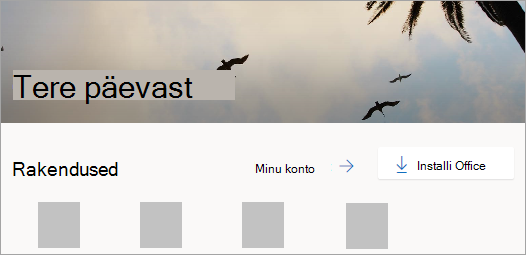
-
Valige portaalis account.microsoft.com päises Teenused ja tellimused.
-
Otsige üles installitava Visio versioon ja valige Installi. Kui teil on mitu Microsoft 365 toodet, peate võib-olla sirvima selle Microsoft kontoga seotud toodete loendit.
Näpunäide.: Visio installimiseks mõnes muus keeles või 64-bitise versiooni installimiseks klõpsake linki Muud suvandid. Valige soovitud keel ja bitid ning seejärel valige nupp Installi.
Visio leping 2
Tellimuse versiooni

-
Avage veebisait www.office.com ja kui te pole veel sisse loginud, valige Logi sisse.
-
Logige sisse selle Visio versiooniga seostatud töö- või koolikontoga.
Märkus.: Kui olete juba sisse loginud Microsofti konto, peate välja logima ja seejärel sisse logima tellimusega kasutatava töö- või koolikontoga või paremklõpsake tegumiribal oma brauserit, et alustada era- või inkognito-brauseriseanssi.
Kas olete oma konto andmed unustanud? Lugege teemat Unustasin Office‘iga kasutatava konto andmed.
-
ValigeMicrosoft 365 avalehel ripploend Installi ja rohkem ning valige Installi Microsoft 365 rakendused. (Kui määrasite teistsuguse avalehe, minge lehele admin.microsoft.com/account#installs.)
-
Valige minu kontolRakendused & seadmed.
-
Otsige loendist üles Visio ja valige keel ning 64- või 32-bitineversioon, seejärel valige Installi Visio. (Kui teil on installitud mõni muu Microsoft 365 rakendus, valige Visio installimiseks kindlasti sama bitiversioon. Kasutatava Office’i versiooni kindlakstegemine)
Näpunäide.: Kui Visio pole jaotises Rakendused & seadmed installisuvandina loetletud, võib see tähendada, et teil pole litsentsi. Kontrollige määratud litsentse ja kui teie määratud tellimuste all pole Visio leping 2 loetletud, pöörduge abi saamiseks oma administraatori poole. Kui olete Microsoft 365 administraator, lugege lisateavet kasutajatele litsentside määramise kohta.
Visio peaks nüüd alustama allalaadimist. Järgige installimise lõpuleviimiseks artiklis 3. juhis: Visio installimine toodud juhiseid.
3. toiming: Visio installimine
-
Olenevalt brauserist valige Ava (Edge'is või Chrome'is).
Kui kuvatakse kasutajakonto juhtelemendi käsk Kas soovite lubada sellel rakendusel teie seadmes muudatusi teha?, klõpsake Jah.
Installimine algab.
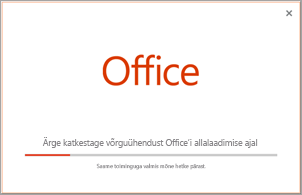
-
Installimine on lõpule viidud, kui kuvatakse teade "Ongi valmis! Visio on nüüd installitud" ja animatsioon näitab, kust leida arvutist rakendus Visio.
Visio leidmiseks järgige aknas kuvatavaid juhiseid. Näiteks olenevaltWindows versioonist valige Start ja seejärel liikuge kerides rakenduste loendist Visio leidmiseks.
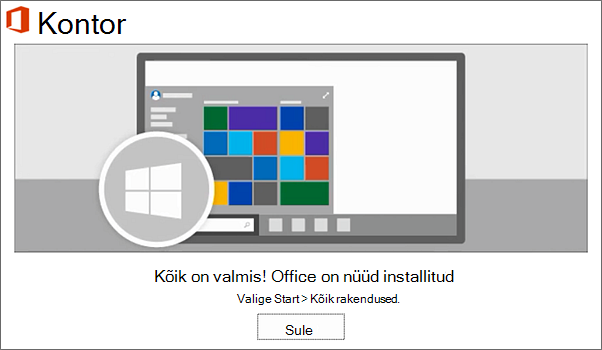
KKKVisio installimiseks
Valige laiendamiseks üks järgmistest probleemidest. Kui teie probleemi loendis pole, saatke meile selle artikli allservas tagasisidet ja kirjeldage probleemi.
Kui saite Visio Professional või Standardne ühe järgmistest, ei pruugi teil olla tootevõtit või seotud kontot. Visio versiooni installimiseks tehke järgmist.
-
Microsofti kodukasutusprogramm (HUP): ostsite Visio isiklikuks kasutamiseks oma ettevõtte kodukasutusprogrammi (HUP) kaudu ja teil on tootevõti, lugege artiklit Office'i installimine kodukasutusprogrammi kaudu (need juhised kehtivad kõigi kodukasutusprogrammi kaudu ostetud eraldiseisvate Microsoft 365 toodete kohta).)
-
Hulgilitsentsi versioonid: IT-osakonnad kasutavad sageli oma ettevõttes Visio hulgilitsentsiväljaannete installimiseks erinevaid meetodeid. Pöörduge abi saamiseks oma IT-osakonna poole.
-
Kolmanda osapoole müüja: ostsite Visio kolmanda osapoole käest ja teil on probleeme tootevõtmega.
Access Visio veebirakendus
Visio veebirakendusele pääsevad juurde nii Visio leping 1 kui ka Visio leping 2. Kuid Visio leping 1 on see ainus viis juurdepääsuks Visio, kuna töölauarakendus pole Visio leping 1.
Visio veebirakendusele juurdepääsuks tehke järgmist.
-
Avage visio.office.com.
-
Logige sisse töökoha või kooli kontoga, kui teil seda teha palutakse.
Lisateavet selle Visio versiooni kohta leiate teemast Visio veebirakenduse ülevaade.











